Cum se adaugă televizorul la aplicația SmartThings
Înregistrează-ți televizorul smart în aplicația SmartThings și bucură-te de funcțiile convenabile și utile ale acesteia.
Ce este SmartThings?
SmartThings este hub-ul Samsung pentru controlul dispozitivelor inteligente din casă și poate fi descărcat pe dispozitivele Android și iOS.
- Gestionează-ți setările pentru casă fără a te ridica măcar de pe canapea. SmartThings este o telecomandă puternică pentru casa ta.
- În special în cazul Smart TV-ului Samsung, aplicația SmartThings poate face ca dispozitivul mobil să funcționeze ca o telecomandă pentru Smart TV. În plus, oferă o funcție Oglindire ecran care permite ca ecranul unui dispozitiv mobil să fie transmis pe ecranul televizorului.
1. Înregistrare automată
Când activezi aplicația SmartThings pe dispozitivul mobil, aceasta va detecta automat un Smart TV din apropiere și va afișa o fereastră pop-up de înregistrare.
Pasul 1. Pornește televizorul și lansează aplicația SmartThings.
Pasul 2. Când vezi fereastra pop-up care îți solicită să adaugi televizorul, atinge Adaugă acum.

Pasul 3. Atinge Start, apoi selectează Locație și Încăpere pentru televizor.

Pasul 4. Așteaptă până când procesul de conectare și înregistrare este finalizat.
2. Înregistrare manuală
Dacă aplicația SmartThings de pe dispozitivul mobil nu poate detecta automat televizorul, poți înregistra manual televizorul în aplicație.
Pasul 1. Pornește televizorul și lansează aplicația SmartThings.
Pasul 2. Atinge pictograma Adăugare (pictograma plus), apoi selectează Dispozitiv.

Pasul 3. Selectează TV, apoi selectează Samsung.
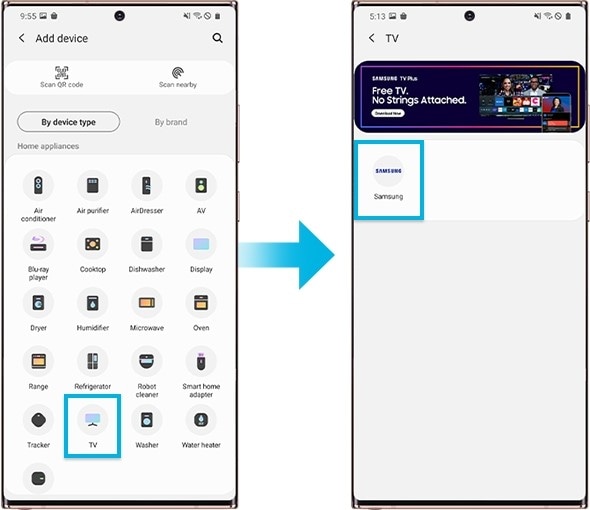
Pasul 4. Selectează TV, apoi fila Pornire.

Pasul 5. Introdu PIN-ul afișat pe ecranul televizorului.
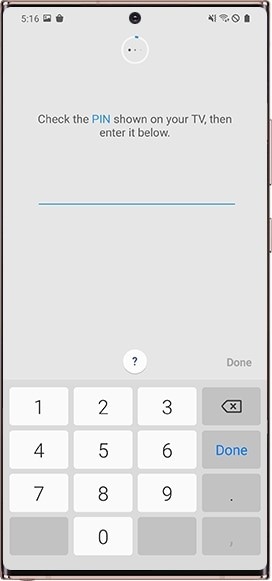
Pasul 6. Așteaptă până când procesul de înregistrare este finalizat.
Notă: Capturile de ecran și meniul dispozitivului sunt simple exemple în limba engleză. Ele sunt disponibile și în limba țării tale.
Vă mulţumim pentru apreciere!
Vă rugăm să răspundeţi tuturor întrebărilor.